Come scaricare un video incorporato da qualsiasi sito web
Pubblicato: 2018-10-14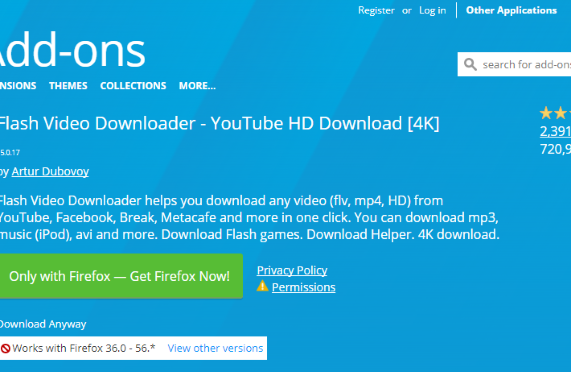
A volte vorremmo scaricare video da guardare offline, perché non abbiamo accesso a Internet o perché non vogliamo utilizzare i nostri dati. Inoltre, mentre molti siti ti consentono di scaricare direttamente contenuti video, altri, come YouTube, rendono intenzionalmente difficile farlo a meno che tu non li paghi per il livello di servizio premium.
Ti mostrerò come scaricare un video incorporato utilizzando un'estensione del browser, il lettore multimediale VLC, strumenti basati sul Web, strumenti per sviluppatori all'interno del tuo browser e (come ultima risorsa) come utilizzare il software di cattura dello schermo per scaricare un video.
Come accennato in precedenza, esistono molti siti Web di video diversi e gli strumenti che funzionano per uno potrebbero non funzionare per un altro. È meglio avere un'ampia varietà di strumenti disponibili in modo da poter ottenere il video che desideri quando lo desideri.
Nota: alcuni siti Web hanno intenzionalmente imposto restrizioni sui video che pubblicano per impedire alle persone di scaricarli.
Scarica video: il metodo facile
Link veloci
- Scarica video: il metodo facile
- Scarica video utilizzando le estensioni del browser
- Downloader video flash
- Video DownloadHelper (Chrome/Firefox)
- Download gratuito di video
- Strumento per il download di YouTube FastestTube
- Scarica video da YouTube
- Come faccio a scaricare un video incorporato su Android?
- Download con un computer
- Lettore multimediale VLC
- YouTube DL
- Download di video con uno strumento online
- TechJunkie Scarica video da Facebook
- Y2Mate
- KeepVid Pro
- Catturare video utilizzando gli strumenti per sviluppatori
- Catturare video con uno Screen Recorder
- Download di video da siti specifici
Una delle nostre risorse preferite per scaricare video è ByClick Downloader. Il software funziona con quasi tutti i siti Web e ci consente di scaricare un'intera playlist con un solo clic.
Ecco come scaricare un video incorporato da qualsiasi sito utilizzando ByClick Downloader:
- Usa questo link per installare ByClick Downloader sul tuo PC. Quindi, fare clic su Download e seguire i passaggi per installare il software.

- Fare clic su Rilevamento automatico .

- Assicurati che il browser web che stai utilizzando per trovare il tuo video sia selezionato. Quindi, fai clic su Salva .

- Apri la tua pagina web sul video che desideri scaricare. Quindi, fai clic sull'opzione appropriata nella finestra di dialogo che appare nell'angolo in basso a sinistra del tuo PC.

- Fare clic su ByClick Downloader per visualizzare il download.

Nota : se devi scaricare un'intera playlist o più video contemporaneamente, puoi farlo. - Il download verrà salvato sul tuo PC.

Come puoi vedere, ByClick è uno strumento molto semplice, incredibilmente intuitivo ed efficace.
Scarica video utilizzando le estensioni del browser
Le estensioni del browser sono uno dei metodi più semplici per scaricare un video. Installando un'estensione del browser, di solito puoi scaricare video incorporati con il semplice tocco di un pulsante.
Diamo un'occhiata a tre delle nostre estensioni preferite per il download e il salvataggio di contenuti. Flash Video Downloader, Video DownloadHelper e Free Video Downloader. Tieni presente che Flash non è più supportato ed è considerato non sicuro, quindi è meglio evitare i siti che utilizzano ancora Flash.
Queste estensioni funzionano su una grande varietà di siti di video incorporati. Sfortunatamente, non funzionano su YouTube, quindi esamineremo anche FastestTube e YouTube Video Downloader, estensioni create appositamente per funzionare su YouTube.
Downloader video flash
Sebbene Adobe Flash non sia più supportato da Adobe ed è considerato una tecnologia obsoleta e non sicura, Flash Video Downloader funziona per la maggior parte dei formati video ed è un'ottima opzione per Firefox o Chrome. Puoi scaricare la versione di Chrome qui cercandola. C'è anche una versione Safari per gli utenti Apple e una versione per Mozilla Firefox.
Con una valutazione media di 4,1 stelle da oltre 5.500 recensioni, questa è una fonte attendibile se stai cercando di scaricare contenuti sul tuo dispositivo da un'intera gamma di siti e fonti online.
L'estensione rende facile capire quando un video incorporato può essere scaricato e salvato sul tuo dispositivo. Una volta installato in Firefox, una piccola freccia nella barra delle applicazioni del browser diventa blu e consente di fare clic sull'estensione e salvare il video. Flash Video Downloader non funziona su tutti i siti, ma è generalmente uno strumento affidabile.
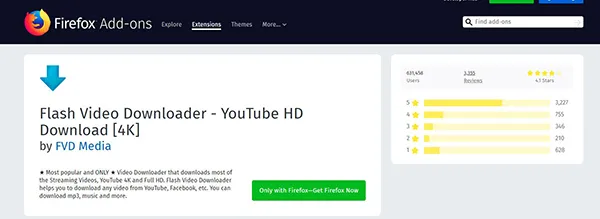
Video DownloadHelper (Chrome/Firefox)
Video DownloadHelper è stato creato come componente aggiuntivo per Firefox nel 2007, con un'estensione per Chrome resa disponibile nel 2015.
C'è anche una versione per Mac per Safari. Entrambe le piattaforme sono state regolarmente mantenute e aggiornate per garantire la continua capacità tra le due piattaforme. Video DownloadHelper ha un elenco completo di siti su cui funziona, che vanno da fonti note come YouTube e Vimeo ai siti di hosting video meno noti che contengono una varietà di contenuti.
Con Video DownloadHelper, puoi salvare i tuoi clip preferiti sul tuo disco rigido in qualsiasi formato tu scelga. Il processo di download e conversione è rapido e semplice.
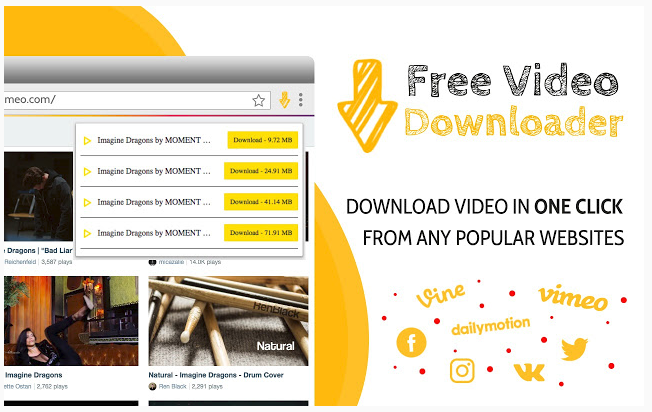
Download gratuito di video
Free Video Downloader è un'estensione per Chrome che funziona su quasi tutti i siti di video, ad eccezione di quelli che bloccano i download basati su estensioni come YouTube.
Free Video Downloader supporta i tipi di file MP4, MOV, FLV, AVI, WEBM, ASF e MPG e molti altri.
L'estensione supporta anche il download di più video contemporaneamente ed è compatibile con oltre il 99% dei siti Web di hosting video. Oltre a scaricare video, Free Video Downloader supporta anche playlist di video.
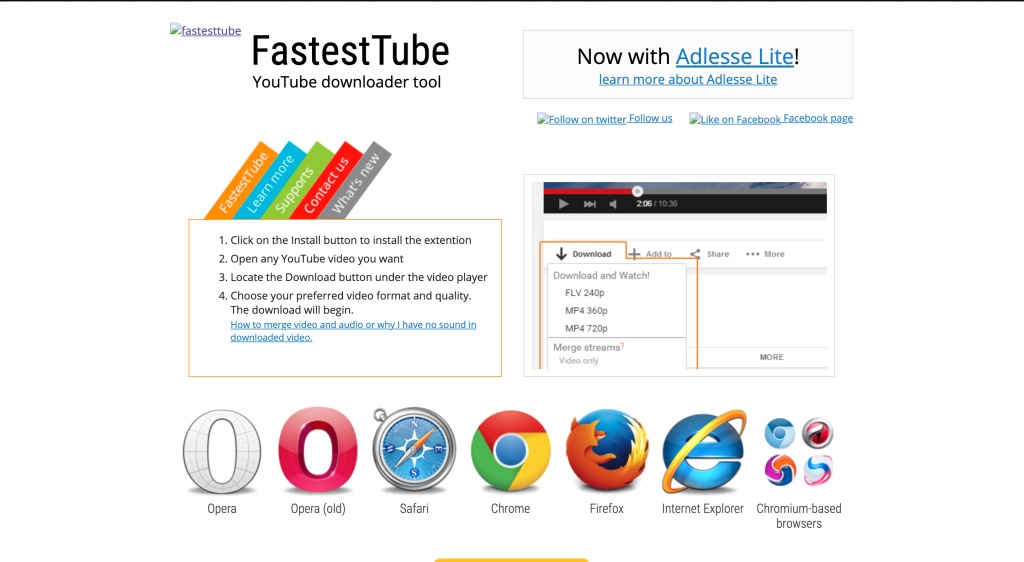
Strumento per il download di YouTube FastestTube
Sia FastestTube che YouTube Video Downloader richiedono un po' più di installazione e finezza rispetto alle estensioni di cui sopra perché non sono supportate nel Chrome Store.
YouTube rende molto difficile scaricare i video direttamente dal sito Web, quindi dovrai installare queste estensioni manualmente.
Fortunatamente, non è difficile e ci sono istruzioni complete fornite sul sito stesso.
FastestTube funziona su Chrome o su qualsiasi browser basato su Chromium ed è disponibile anche per Mac e Linux.
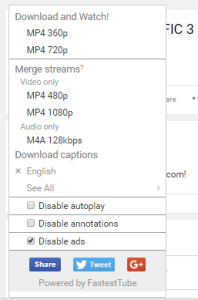
Scarica video da YouTube
YouTube Video Downloader è disponibile per Firefox, Chrome e Linux (mi dispiace Mac). YouTube Video Downloader ha più campane e fischietti di FastestTube, ma entrambe le estensioni sono un modo solido per acquisire video di YouTube. Inoltre, sapevi che puoi incorporare un video di YouTube in un documento Google?
Come faccio a scaricare un video incorporato su Android?
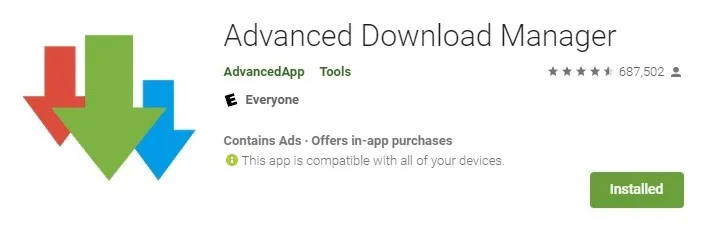
Se utilizzi un telefono Android, probabilmente stai cercando soluzioni per il download e l'incorporamento di video specifiche per Android.
Un approccio che molti utenti spesso non prendono in considerazione è l'implementazione di un'app basata su Android come Advanced Download Manager per scaricare video incorporati.
Queste app sono ideali per l'utente che guarda la maggior parte dei video direttamente dallo schermo del telefono: scaricare una soluzione per il PC è solo un passaggio aggiuntivo.
Download con un computer
Successivamente, diamo un'occhiata a quale software puoi utilizzare per scaricare video direttamente sul tuo PC o Mac.
Lettore multimediale VLC
Se hai un PC o un Mac, dai un'occhiata al popolare VLC Media Player. La maggior parte dei computer ha già questo fantastico software, ma se non lo fai, puoi scaricarlo gratuitamente qui.
Abbiamo un articolo che va davvero nei dettagli sull'uso di VLC per acquisire video incorporati da YouTube (funzionerà anche in altri posti), ma ti darò un breve tutorial qui perché è davvero molto semplice.
- Passa a Media -> Apri flusso di rete (o premi semplicemente Ctrl-N ).

- Quindi, nella scheda Rete della finestra di dialogo risultante, inserisci l'URL del video che desideri scaricare e premi Riproduci .

- Ora per ottenere Visualizza -> Playlist (o semplicemente premi Ctrl-L ) per far apparire la riproduzione della tua playlist.

- Nella playlist fai clic con il pulsante destro del mouse sul video desiderato e scegli Salva .
Apparirà un'altra finestra di dialogo che ti chiederà in quale formato salvare il video e ti chiederà di scegliere una posizione per il tuo file; inserisci queste informazioni e premi Start e in pochi secondi, o forse pochi minuti se si tratta di un video lungo, il tuo video sarà sul tuo disco rigido.

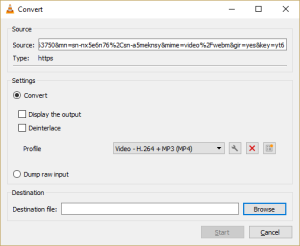
YouTube DL
YouTube DL è molto meno intuitivo rispetto alla maggior parte degli altri approcci in questo articolo; piuttosto che un'interfaccia utente grafica o un'estensione del browser, è un programma a riga di comando vecchio stile, il che significa che devi effettivamente digitare i tuoi comandi.
Questo non è il modo più semplice per fare le cose, ma è molto flessibile e molto potente ed è Free and Open Source (FOSS). Per i tecnici a cui piace il software FOSS e la potenza della riga di comando, vale la pena dare un'occhiata a YouTube DL.
YouTube DL è attivamente in fase di sviluppo e riceve aggiornamenti regolari, quindi è probabile che continui a funzionare su YouTube anche se il sito di video rilascia "correzioni" di sicurezza per impedire il funzionamento di questi programmi di download.
Installa YouTube DL come descritto nella pagina di installazione; è quindi possibile eseguire il programma dalla riga di comando o utilizzando l'interfaccia GUI YouTube DL opzionale, disponibile per il download qui.
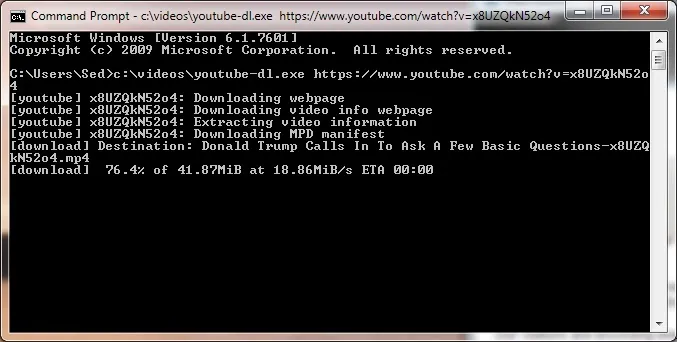
L'interfaccia per YouTube DL è facilmente gestibile, consentendoti di aggiungere URL all'elenco dei download e visualizzare i file scaricati. Al termine dei download, vengono aggiunti al disco rigido.
Download di video con uno strumento online
Se stai lavorando su un computer al lavoro oa scuola, potresti non voler utilizzare un'estensione del browser o uno strumento locale perché potresti non avere l'autorizzazione per installare quel tipo di software.
Non aver paura, noi di TechJunkie ti abbiamo coperto! Esiste un'ampia varietà di strumenti basati su siti Web che faranno il lavoro per te. Tutto quello che devi fare per utilizzare questi strumenti è fornire l'URL del video.
TechJunkie Scarica video da Facebook
Non pensavi che ci saremmo dimenticati di Facebook, vero? Dai un'occhiata al nostro strumento per scaricare video da Facebook.
Y2Mate
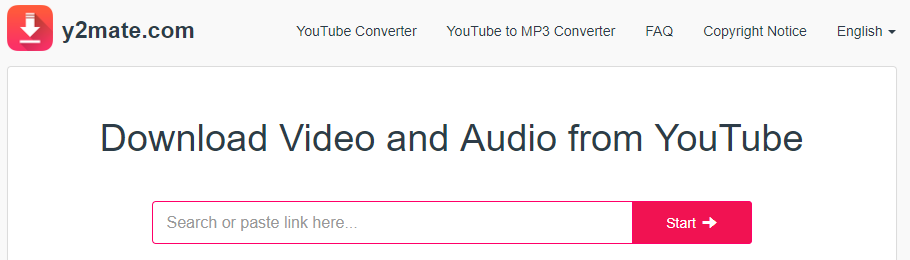
Y2Mate è un semplice sito Web di acquisizione video. Basta incollare l'URL della pagina nella casella e fare clic su "Avvia". La pagina ti mostrerà tutte le varie opzioni di qualità, da 144p a 1080p; fai clic sul pulsante Download accanto alla versione desiderata e il download inizierà.
KeepVid Pro
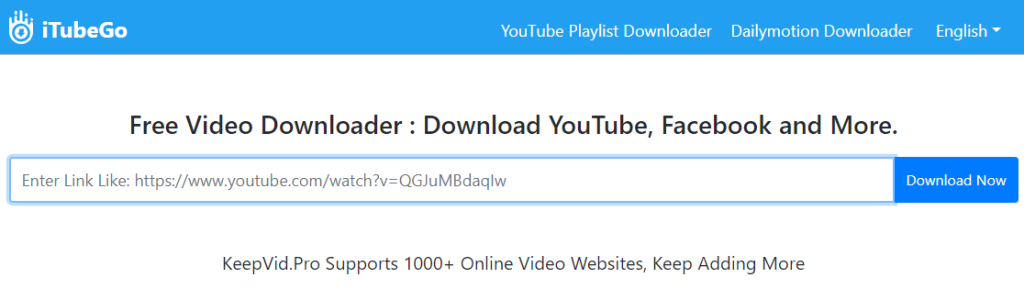
KeepVid.Pro funzionerà su un'ampia varietà di siti Web, da YouTube a Facebook. In effetti, il sito funziona con più di 1000 siti Web di video. Funziona come tutti gli altri: incolla l'URL nella casella e sei pronto per le gare.
Tutti questi siti sono gratuiti e funzionano bene. Occasionalmente rallentano nelle ore di punta, ma c'è da aspettarselo. Altrimenti, entrambi funzionano alla grande su una vasta gamma di siti web.
Catturare video utilizzando gli strumenti per sviluppatori
I browser moderni sono software incredibilmente sofisticati e gli strumenti integrati per gli sviluppatori sono perfettamente in grado di estrarre video incorporati della maggior parte dei tipi dalle pagine web.
Ci sono alcune eccezioni; siti come Netflix o YouTube, dove non vogliono davvero che tu scarichi i video. Ma sulla maggior parte dei normali contenuti incorporati, questa tecnica funziona perfettamente.
Queste istruzioni si applicano al browser Web Chrome, ma esistono funzionalità simili all'interno di Microsoft Edge e Firefox, sebbene i menu siano diversi e i comandi abbiano nomi diversi. Tuttavia, avendo imparato a farlo su Chrome, dovresti essere in grado di capire come farlo sugli altri due browser. Per questa procedura dettagliata di esempio, scaricheremo il video ospitato su questa pagina Techjunkie su cos'altro, articoli video.
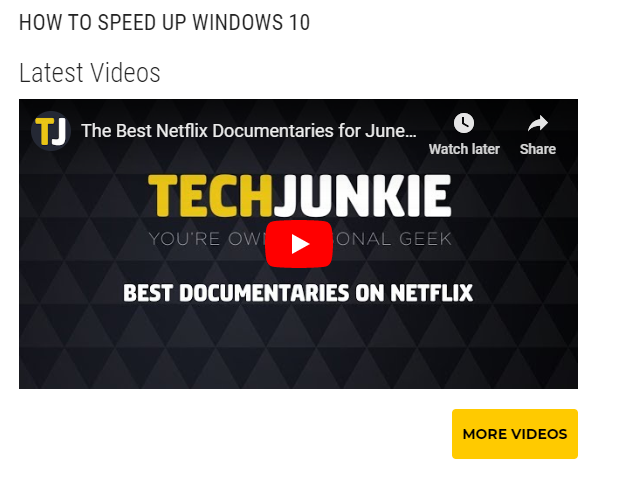
Quindi, se navighiamo su quella pagina, troviamo che c'è un file video lì, nell'angolo in basso a destra. Come prendiamo quella ventosa?
Bene, per prima cosa dobbiamo assicurarci di avere il programma "curl" installato sul tuo computer. Gli utenti Windows possono semplicemente scaricare una versione autoinstallante gratuita proprio qui.
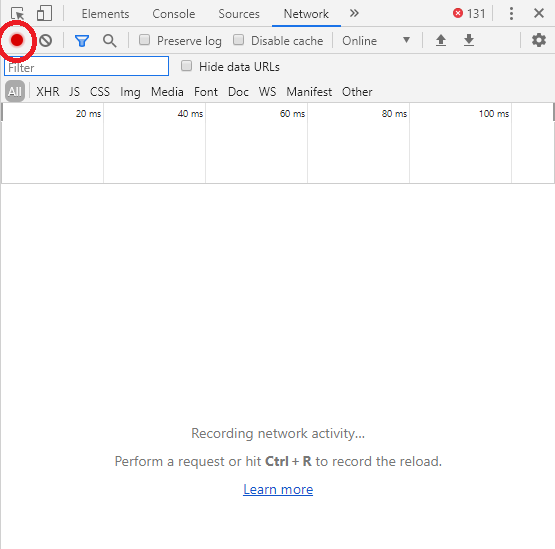
Innanzitutto, carica il video sulla pagina. Successivamente, premi il pulsante F12. Questo apre il pannello degli strumenti per sviluppatori.
Seleziona la scheda Rete e premi il pulsante "Cancella", il cerchio rosso che assomiglia a un pulsante di registrazione su un'app di registrazione video. Ciò interrompe qualsiasi attività di rete corrente e ti offre una lavagna pulita da cui scaricare. Siamo pronti, quindi premi "Riproduci" nella finestra del video e inizia.
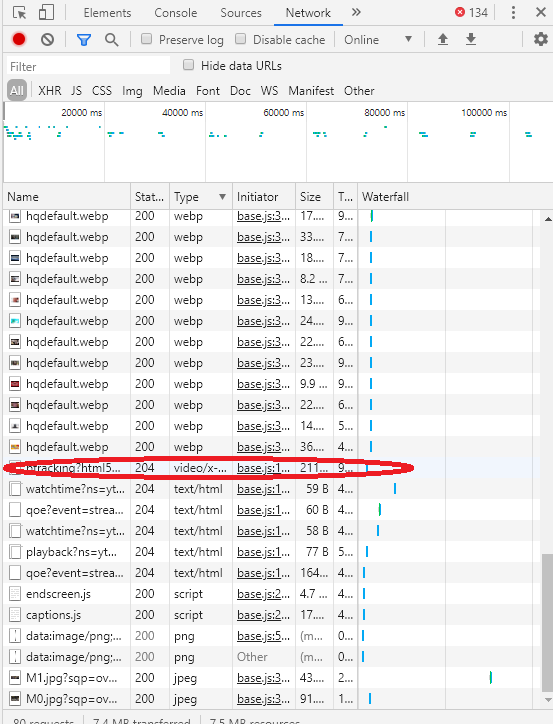
Una volta premuto play, guarda nelle colonne "Stato" e "Tipo" del display. Sotto "Tipo" vuoi trovare il file video - questo sarà un MP4 o un tipo di file simile - o in questo esempio, sarà video/x-flv.
Fai clic con il tasto destro su quella riga del display, seleziona "Copia" nel primo menu e "salva in cURL (cmd)" nel secondo menu. Questo in realtà non copia il video, ma inserisce le chiamate della riga di comando appropriate per scaricare il video nel buffer di copia e incolla.
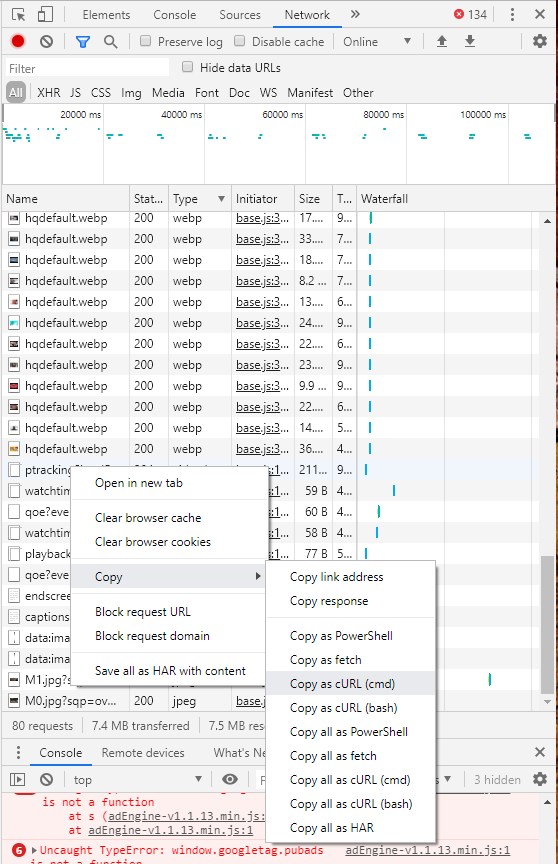
Il passaggio successivo consiste nell'aprire un prompt dei comandi digitando "cmd" nella casella di ricerca di Windows e premendo invio. Questo apre un'interfaccia della riga di comando. Fare clic con il pulsante destro del mouse nella casella dell'interfaccia della riga di comando e premere ctrl-v per incollare il comando. Noterai che il comando è enorme e ingombrante: ecco perché l'abbiamo copiato e incollato dall'interfaccia del browser, invece di digitarlo da zero.
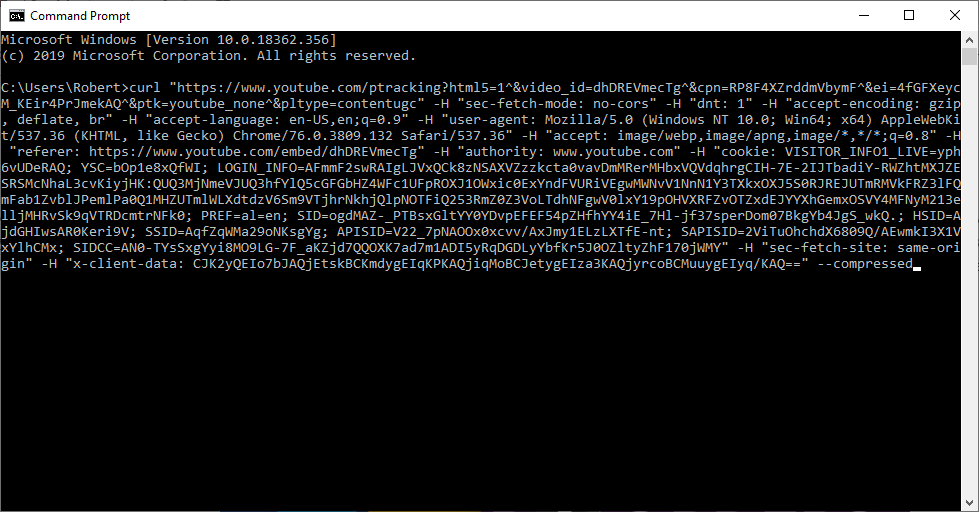
Non premere ancora invio. Innanzitutto, controlla la riga di comando per eventuali istanze di "-H Range:" seguito da un intervallo tra virgolette. Vuoi eliminare attentamente quelle sezioni, poiché ti impediranno di ottenere l'intero download. Infine, aggiungi "--insecure" alla fine della riga di comando e "-o myoutputfile.vidtype" alla fine per dire a Curl dove mettere il file finale. (Sostituisci "myoutputfile.vidtype" con il nome che vuoi dare al video) ORA premi Invio.
Potrebbero comparire altri messaggi di errore e, in tal caso, ti divertirai a risolvere i problemi, ma questo metodo funziona davvero bene su quasi tutti i tipi di video web semplici.
Catturare video con uno Screen Recorder
C'è un'opzione di ultima istanza nella sfortunata eventualità che nessuno dei metodi di cui sopra funzioni per un particolare sito. Nel peggiore dei casi, puoi sempre utilizzare uno screen recorder per catturare il video mentre viene riprodotto sullo schermo e salvarlo sul tuo computer. Questa è una soluzione non ottimale, soprattutto per i video che durano ore.
Analogamente all'utilizzo di un DVR, dovrai registrare il video in tempo reale, consentendo la riproduzione del video sul tuo PC con l'audio attivo per catturarlo correttamente mentre viene registrato sul tuo dispositivo. Tuttavia, per i video brevi o per i video che devi semplicemente aver salvato, è un modo semplice per acquisire contenuti per la riproduzione futura.
Abbiamo scritto un intero articolo sul software di registrazione dello schermo, oppure puoi guardare il video appena sopra. Tuttavia, probabilmente la soluzione migliore per un desktop è Open Broadcaster Software (OBS). OBS è un client open source per la registrazione e l'acquisizione dei tuoi contenuti su qualsiasi sistema operativo moderno, inclusi Windows, Mac e Linux.
L'utilizzo della piattaforma è sorprendentemente facile poiché l'impostazione dell'acquisizione dello schermo può essere eseguita in un paio di clic prima di sincronizzare il PC e registrare il record all'interno di OBS. Una volta che sta registrando sei libero di avviare il video e lasciarlo giocare. Il contenuto verrà registrato direttamente nella cartella dei video.
Puoi rivedere il video quando hai interrotto la registrazione oppure puoi modificare il video per ritagliare le parti che non desideri. Assicurati che il volume del tuo computer sia alzato, altrimenti probabilmente non sarai in grado di sentire l'audio quando riproduci il video.
Download di video da siti specifici
Alcuni siti Web hanno formati o sistemi particolari per la gestione dei video che interrompono alcuni o tutti gli strumenti di cui sopra. Twitch e TikTok, in particolare, hanno presentato difficoltà in passato per gli utenti che volevano scaricare video da quei siti. Abbiamo creato articoli specifici sul download da Twitch e sul download da TikTok per coprire quei siti.
Se hai intenzione di scaricare molti video e stai ricevendo la tua TV da Internet, Amazon TV Fire Cube potrebbe essere l'aggiunta perfetta al tuo home theater.
Se decidi di fare il grande passo e diventare un editor video a tutti gli effetti, dai un'occhiata a questo mostro per PC di editing video di una workstation.
